- 機能紹介
対応端末:パソコンでのみ使用可能
ドキュメントに予定カードを挿入すると、時間、主催者、場所、参加者といった予定の詳細を表示できます。 ドキュメントの共同編集者は、この予定カードで重要な予定情報を確認でき、予定カードから直接予定への対応が可能になります。
注:主催者または参加者である予定のみ、予定カードを挿入できます。
- 操作手順
予定カードを挿入する
以下のいずれかの方法を使用して、予定カードを挿入できます:
方法 1:空白行にマウスのカーソルを合わせ、左側の + アイコンをクリックし、予定 をクリックします。ポップアップ画面で予定を検索・選択します。
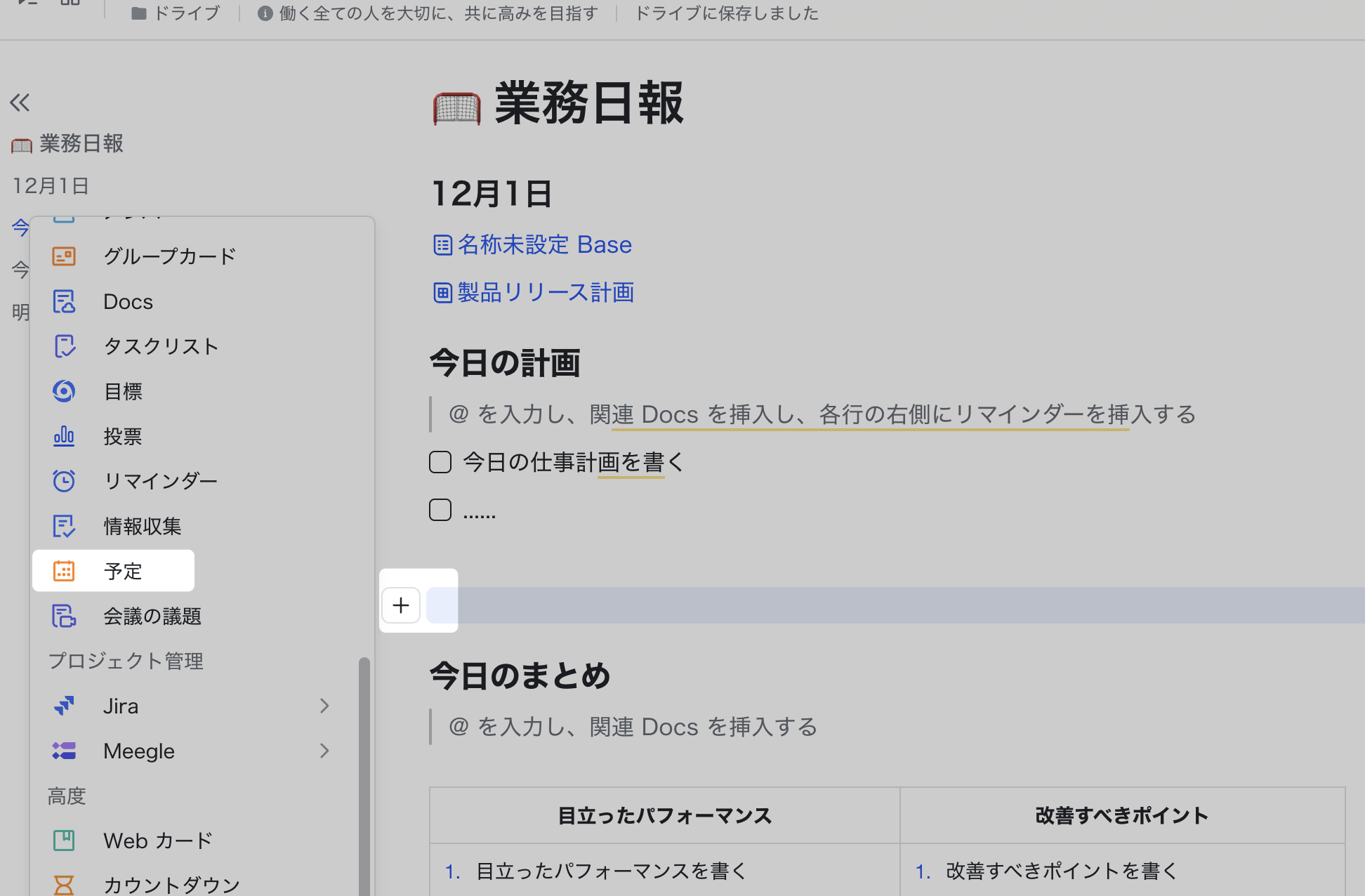
250px|700px|reset
方法 2:行の先頭またはスペースの後に、/calendar(大文字と小文字は区別されません)と入力し、予定 をクリックします。ポップアップ画面で予定を検索・選択します。
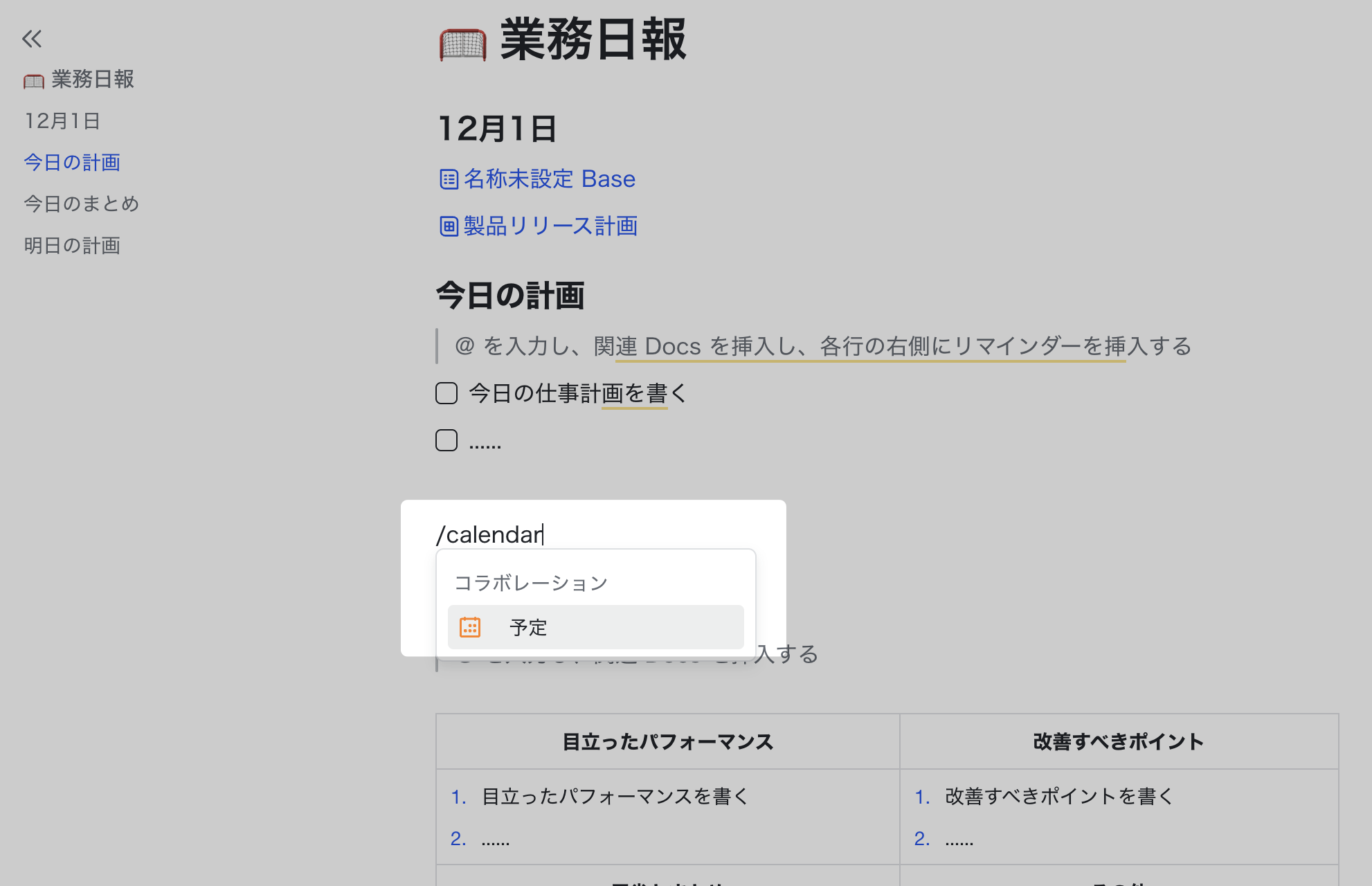
250px|700px|reset
予定に参加する
予定の参加者リストに追加された場合、予定カードの 承諾 をクリックして予定に参加するか、必要に応じて 拒否 または 保留 を選択できます。選択後、予定のステータスはあなたのカレンダーに追加されます。
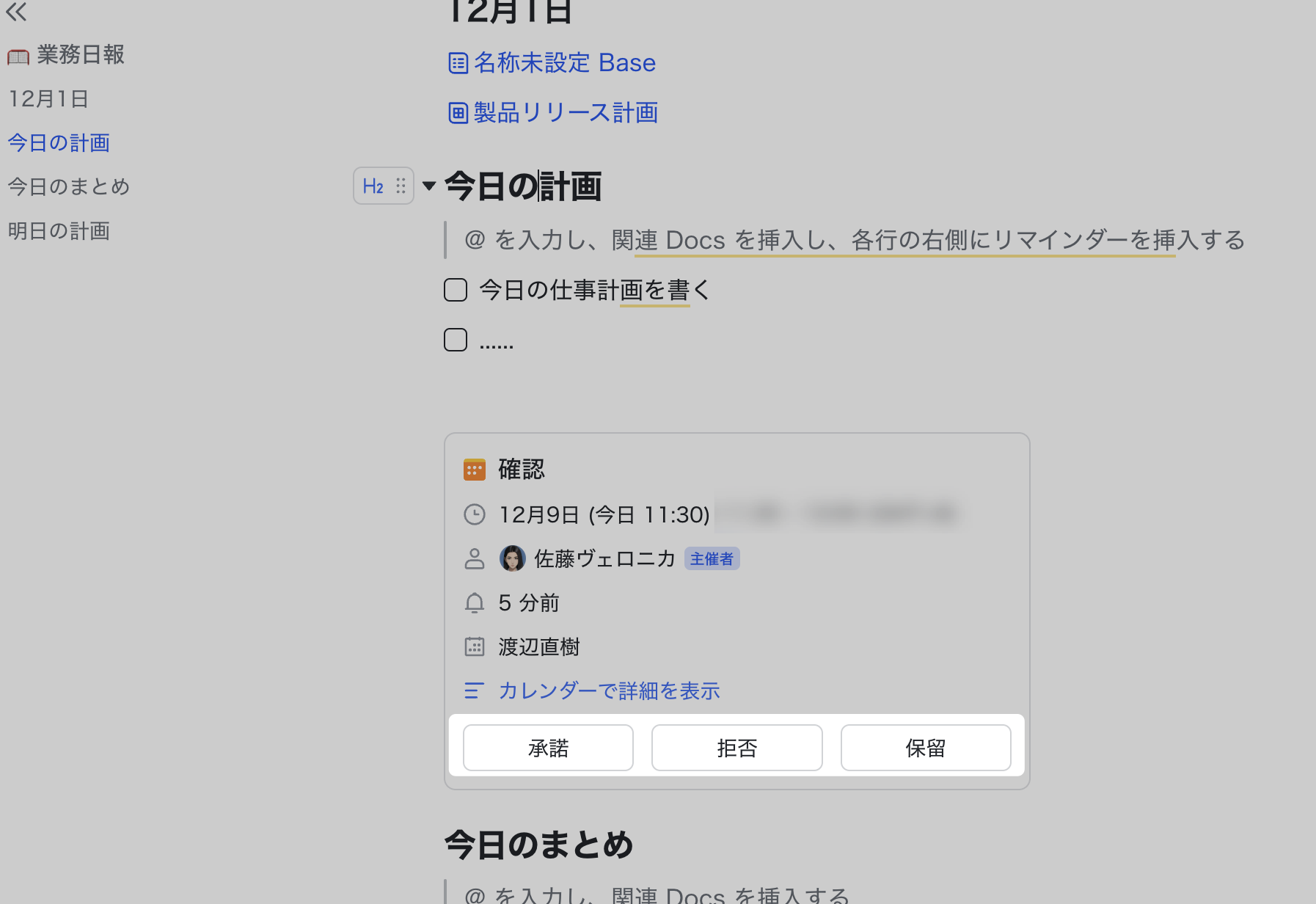
250px|700px|reset
予定の参加者リストに追加されていない場合、予定カードの 予定に参加 をクリックして予定に参加できます。
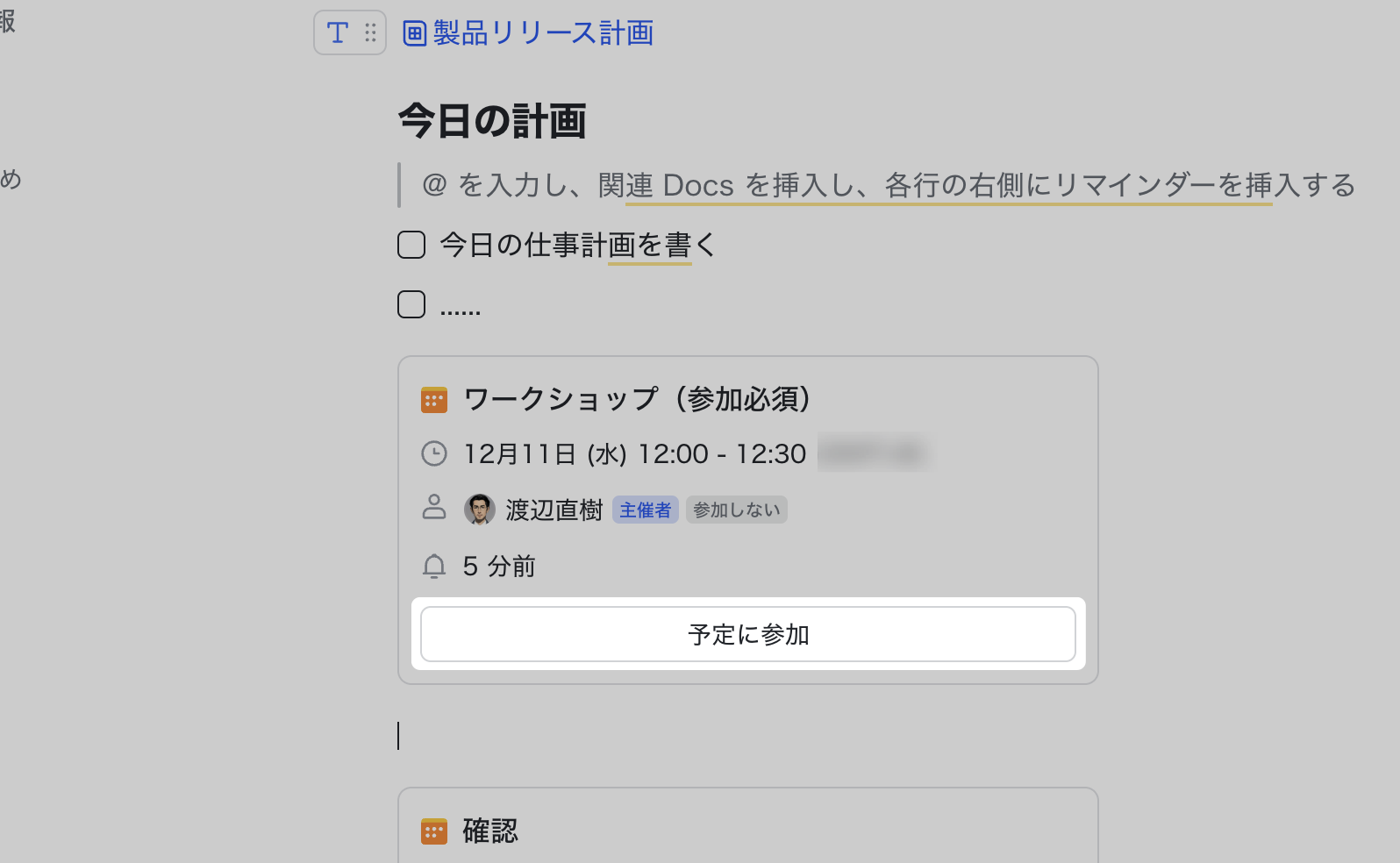
250px|700px|reset
予定に参加した後、必要に応じて 拒否 または 保留 を選択できます。選択後、予定のステータスはあなたのカレンダーに追加されます。
- よくある質問
